Visualização da imagem final

Passo 1: Elementos básicos
Primeiro de tudo você tem que usar com a versão CorelDraw 11 +. Neste tutorial eu uso o CorelDraw X5, deixa Ok começar. Vamos dar uma olhada nos elementos básicos utilizados para criar nosso projeto:
Isso também serão nossos passos para criar o projeto.
Passo 2: Criação de Planilha
Ok, agora que você sabe os passos e elementos, vamos começar, em primeiro lugar abrir o seu programa CorelDraw, agora criar um novo arquivo e defina o tamanho do papel para A4.
Passo 3: Criando O Chefe
Agora que temos o nosso conjunto de planilha, agora vamos começar a criar o Chefe Anime, ir para a "Ferramenta Bezier" na barra de ferramentas esquerda e criar uma forma personalizada semelhante, como abaixo.Aponte e clique para criar a forma, certifique-se o último clique é ligado ao primeiro clique, ou então você não pode colocar cor nele.

Agora vá para a "ferramenta Forma" na barra de ferramentas da esquerda, clique em linhas de média entre os cantos e encontrar "Converter para curva" na barra de ferramentas superior.
Clique e arraste a fim de dar-lhe forma semelhante como abaixo.

Usando os mesmos passos que acima se aplica a todas as linhas, untill que o formato de uma cabeça.

Ok, agora vá para a paleta de cores na barra de ferramentas direito e colocar "areia" de cor, esta será a nossa cor de pele básica para o anime.
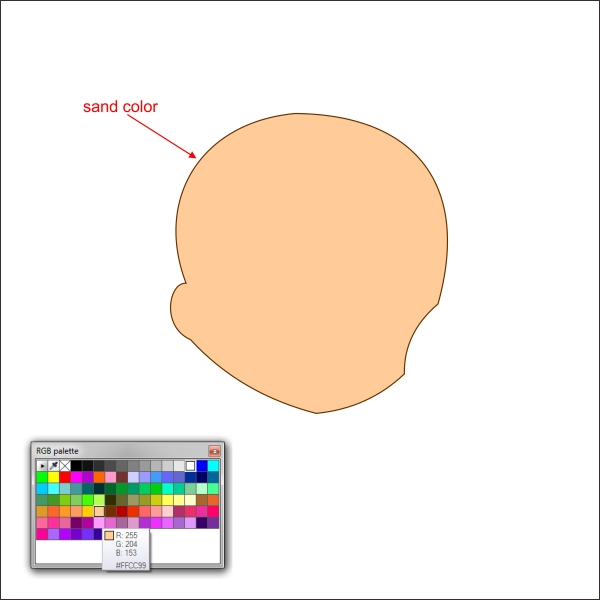
Passo 4: Criando O Rosto
Agora que temos o nosso chefe Anime pronto, vamos começar a criar a Face, primeiro vamos começar a criar um Eyes.Vá para o "Ferramenta Bezier" e criar uma forma de triângulo costume semelhante como abaixo.

Depois que a forma-lo usando "ferramenta forma", forma ele até parece um olho caricatura base.

Agora crie outra forma de triângulo personalizado com "Bezier Tool" em cima do olho base semelhante como abaixo.

Moldá-lo usando "Shape Ferramenta" até parece um delineador.

Usando mesmos passos acima criar outra forma de triângulo personalizado para criar um cílio.
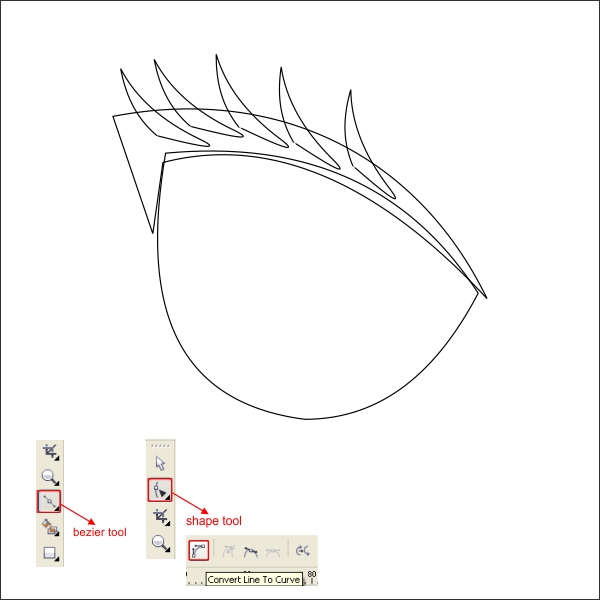
Depois que criar outra forma de triângulo personalizado para criar a sobrancelha.

Agora coloque cor preta para o delineador, cílios e sobrancelhas, e branco para a base do olho.

Ok, agora vá para o "Ellipse Tool" na barra de ferramentas da esquerda e arraste para criar uma forma de círculo costume semelhante como abaixo para criar o Retina.

Depois disso, vamos criar a lente do olho, vá para o "Ferramenta Bezier" e criar uma forma personalizada semelhante, como abaixo.
Você pode colocar qualquer cor que você gosta para o Lens, neste caso, eu uso rosa.

Faça o canto arredondado usando "ferramenta forma" para que ele se parece mais com uma lente olho.

Depois disso vá para a "Ferramenta de Transparência interativa" na barra de ferramentas da esquerda, arraste-o de baixo para cima para criar uma transparência linear.
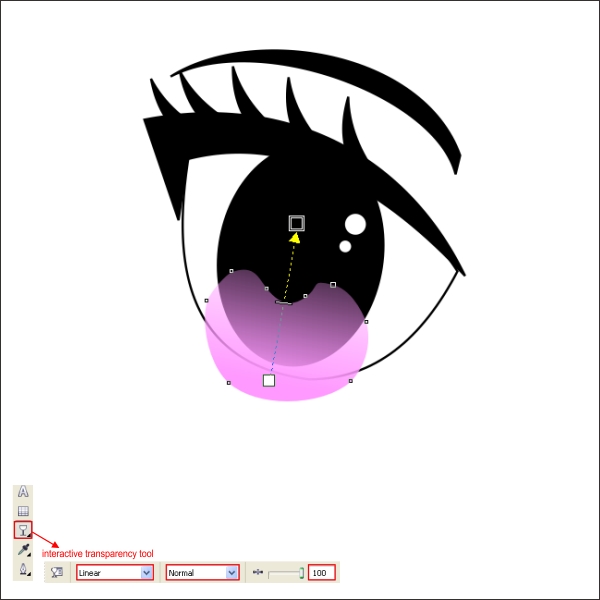
Agora vamos inserir a lente no retine usando "PowerClip".
Selecione a lente e vá para a barra de ferramentas superior encontrar "Efeito> PowerClip> Coloque no recipiente", clique nele para a retina.


Agora grupo com a tecla "Ctrl + G" e organizá-lo em cima da cabeça, depois que virar e copiar os olhos, com a tecla "Esquerda + Direita" mouse enquanto o arrasta para a direita.

Ok, agora, criar um nariz simplesmente criando uma linha e moldá-lo usando "Ferramenta Bezier & Shape" semelhante como abaixo.

Usando mesmos passos acima agora criar a boca para os personagens de anime e colocar uma cor vermelho escuro nele.

Ok, agora vamos criar o detalhe para a boca, que é a adição de uma língua e os dentes.
Vá para o "Ellipse Tool" e criar um círculo de costume, colocar cor-de-rosa em que, depois que criar outro, mas colocar a cor branca na mesma.

Coloque a língua e os dentes no interior da boca usando "PowerClip" semelhante como passos anteriores acima referidas.
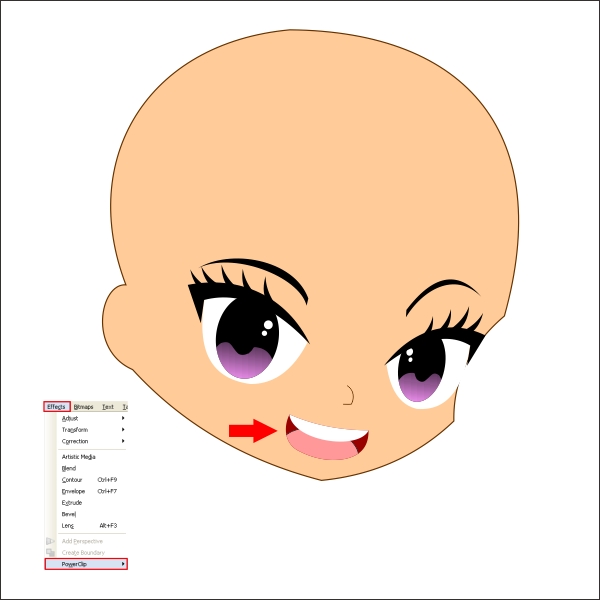
Passo 5: Criando o cabelo
Agora que temos o nosso chefe Anime e Facial pronto, vamos começar a criar o cabelo.Vá para o "Ferramenta Bezier" e criar uma forma aleatória costume semelhante como abaixo, tenha em mente que o truque é fazer com que uma forma aleatória em torno da cabeça.

Depois que você pode moldá-lo usando "ferramenta forma" até que a forma de um fio de cabelo.

Coloque qualquer cor que você gosta no cabelo, neste caso, eu uso o roxo escuro.
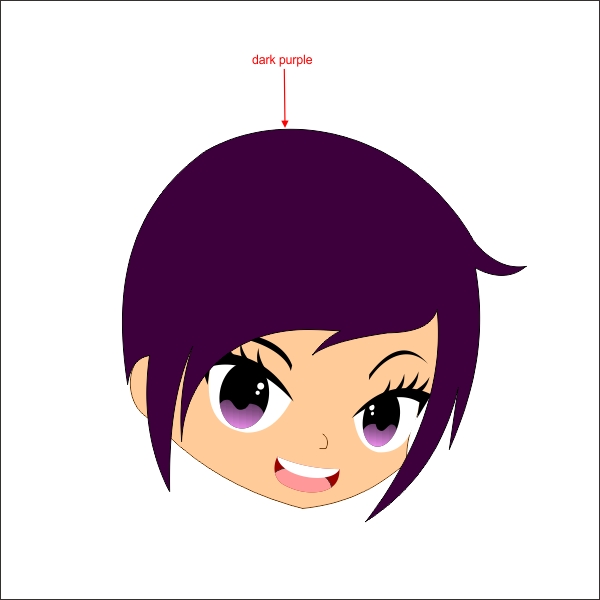
Agora copie o cabelo e colocar um vermelho escuro Castanho nele, esta será a nossa cor de realce básico pele.

Depois que enviar o cabelo copiado em camada botton com a tecla "Ctrl + PageDown".
Agora crie uma forma de caixa personalizada para o rosto e colocou mesma cor como a cor da pele de base destaque.

Moldar a caixa personalizada, faça a textura mesmo fluxo como o Face.

Depois disso, selecione a forma personalizada, e os cabelos copiados, vá para o "Ferramenta de Transparência Interativa" e aplicar o valor abaixo.
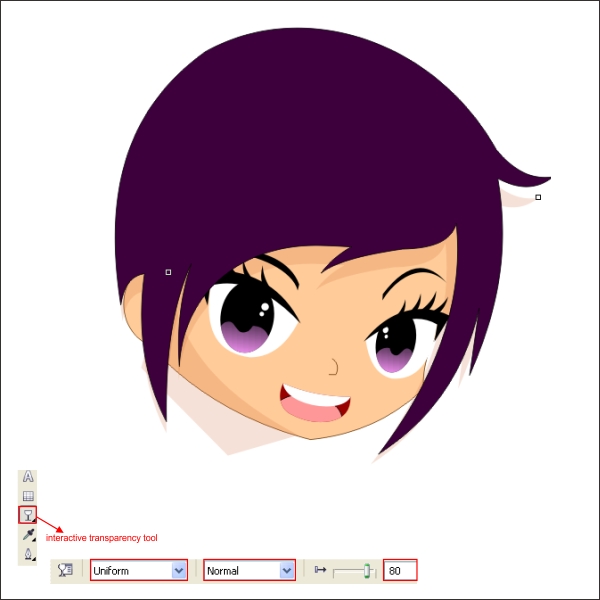
Inserir a textura do rosto e do cabelo copiado dentro do rosto usando "PowerClip" Ferramenta.


Agora que você já sabe como trabalhar com "Bezier" e "Shape" de ferramentas, criar um destaque para o cabelo usando "Bezier" e "Shape" ferramenta, o truque é seguir o contorno do cabelo.

Coloque uma cor no cabelo Destaque usar qualquer cor que mais leve do que o cabelo original, neste caso, eu uso o roxo.
Depois que inserir o realce do cabelo dentro do cabelo usando "PowerClip".


Ok, agora vamos criar um rabo de cavalo para o Anime, criar uma forma personalizada usando "Bezier Tool" e moldá-lo usando "ferramenta forma" semelhante como abaixo.

Usando a mesma técnica para criar o Destaque de cabelo, copiar e colocar uma cor mais clara no rabo de cavalo.
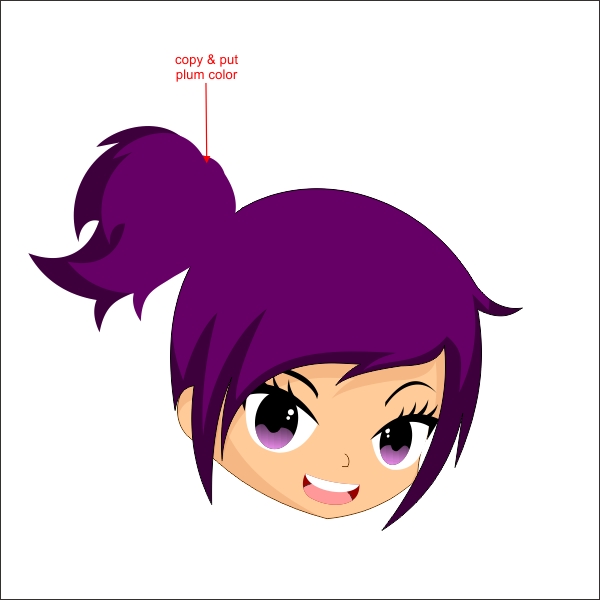
Depois que os flip e copiar o rabo de cavalo com a tecla "Esquerda + Direita" mouse enquanto o arrasta para a direita.

Você pode criar uma fita para o cabelo para adicionar mais detalhes semelhante como abaixo (opcional).

Passo 6: Criando o Corpo e Mãos
Ok, agora que temos a pronta Cabeça e Facial vamos começar a criar o corpo, vá para o "Ferramenta Bezier" para criar uma forma personalizada na parte inferior da cabeça.
Usando "ferramenta forma" moldá-lo até que ele se parece com um corpo meninas.

Criar um pescoço para o corpo e colocar uma cor de pele nele.

Organizar o corpo na camada inferior, pressionando "Ctrl + PageDown".

Depois disso, nós vamos criar uma camisa para o Anime, vá para o "Bezier" ferramenta e criar uma forma semelhante como abaixo, o truque é seguir o contorno do corpo.

Copiar a forma personalizada, colocar cor cinza claro para criar uma sombra para a camisa.

Criar uma outra forma personalizada para o lado direito do corpo.

Adicionar outro detalhe, adicionando botão para a camisa usando "Ellipse Tool".

Agora selecione toda a forma a camisa e inseri-lo no corpo, utilizando "PowerClip" ferramenta.


Depois que criar um cinturão para o Anime usando "Bezier" e "Shape" ferramenta.

Usando mesma técnica acima, criar um braço para o Anime usando "Ferramenta Bezier & Shape".

Coloque a cor da pele de base para o braço.

O próximo passo é criar uma mão para o braço, usando a "Ferramenta Bezier & Shape" semelhante como
abaixo.

Moldá-lo usando "Shape Tool" e colocar uma cor de pele de base nele.

Usando a mesma técnica acima, criar um segundo braço para o personagem.

Passo 7: Criando O Torso e pernas
Agora o nosso Anime está quase pronto, só temos de adicionar um tronco e as pernas na mesma.Vá para o "Ferramenta Bezier" e criar uma forma de caixa aleatório costume semelhante como abaixo para criar uma saia.

Usando mesmos passos acima, crie uma das pernas e um calçado para o Anime semelhante como abaixo.


Depois que a cópia das Pernas para criar as duas pernas semelhantes, como abaixo.

Legal, agora estamos indo para adicionar alguns destaques para o corpo e as pernas, desenhe uma forma personalizada utilizando "Bezier Tool" e colocar uma cor escura nele semelhante como abaixo.

Agora vá para o "Interactive Transparência" ferramenta e aplicar o valor abaixo para fazer o destaque mais fino.

Aplicar os mesmos passos acima para todo o corpo e nas pernas.

Imagem Final
E estamos a fazer, usando a mesma técnica acima, você pode adicionar mais detalhes para o Anime ou criar outros personagens de desenhos animados semelhantes, como a imagem final abaixo.

Site de Origem: http://blog.entheosweb.com
















Nenhum comentário :
Postar um comentário